Ciao! Ti sei mai trovato nella frustrante situazione di voler accedere a un sito web o a un’app sul tuo iPhone, ma la tua mente sembra aver fatto tabula rasa della password? Non preoccuparti, non sei solo! È un’esperienza incredibilmente comune nell’era digitale in cui siamo costantemente bombardati da una miriade di credenziali da ricordare. La buona notizia è che Apple ha integrato nei suoi dispositivi un sistema ingegnoso e sicuro per gestire e, soprattutto, permetterti di visualizzare le password memorizzate sull’iPhone.
In questa guida completa, voglio prenderti per mano e mostrarti quanto sia semplice accedere a questo archivio digitale nascosto nel tuo iPhone. Immagina di avere a disposizione un vero e proprio scrigno segreto dove tutte le tue password sono custodite al sicuro, pronte per essere consultate quando ne hai bisogno. Questo strumento si chiama Portachiavi iCloud, ed è molto più di una semplice lista di codici di accesso. È un gestore password potente e intuitivo progettato per semplificare la tua vita online e, soprattutto, per aumentare la tua sicurezza digitale.
Ti starai chiedendo, quindi, quali sono i metodi per vedere le password che ho salvato sul mio iPhone? Beh, preparati perché ne esistono diversi, ognuno pensato per venire incontro alle tue esigenze specifiche. Potrai accedere alle tue credenziali tramite le Impostazioni del tuo telefono, sfruttare la comodità dell’assistente vocale Siri, oppure utilizzare un’app dedicata, chiamata semplicemente Password, disponibile nelle versioni più recenti di iOS. In questa guida, esploreremo insieme ognuno di questi metodi in dettaglio, fornendoti istruzioni chiare e precise per non farti trovare impreparato.
La gestione delle password è un aspetto cruciale della nostra vita digitale. Utilizzare password diverse e complesse per ogni account è fondamentale per proteggerci da accessi non autorizzati e da potenziali minacce informatiche. Tuttavia, memorizzare decine di password diverse può diventare rapidamente un incubo. Ecco perché il Portachiavi iCloud rappresenta una soluzione così preziosa. Ti permette di delegare al tuo iPhone il compito di ricordare le tue credenziali in modo sicuro, consentendoti di concentrarti su ciò che conta davvero. Non dovrai più perdere tempo a resettare password dimenticate o rischiare di utilizzare combinazioni troppo semplici e facilmente intuibili.
In questo articolo, non ci limiteremo a spiegarti come vedere le password salvate. Andremo molto più a fondo, esplorando tutte le potenzialità del Portachiavi iCloud, da come attivarlo e configurarlo, a come utilizzarlo per compilare automaticamente i tuoi dati di accesso e persino per ricevere avvisi di sicurezza in caso di password compromesse. Il mio obiettivo è fornirti una guida esaustiva e facile da seguire, che ti permetta di padroneggiare questo strumento essenziale e di navigare nel mondo digitale con maggiore sicurezza e comodità. Quindi, se sei curioso di scoprire tutti i segreti del gestore password del tuo iPhone e di imparare a vedere le tue password salvate in un batter d’occhio, continua a leggere! Ti prometto che alla fine di questa guida, avrai tutte le competenze necessarie per gestire le tue credenziali come un vero esperto.

Iscriviti al nostro canale WhatsApp!
Ricevi aggiornamenti in tempo reale su Guide, Report e Offerte
Clicca qui per iscriverti
Iscriviti al nostro canale Telegram!
Ricevi aggiornamenti in tempo reale su Guide, Report e Offerte
Clicca qui per iscrivertiSe vuoi rimanere aggiornato sulle ultime novità in ambito tecnologico e ricevere consigli utili per l’utilizzo dei tuoi dispositivi, iscriviti alla nostra newsletter!
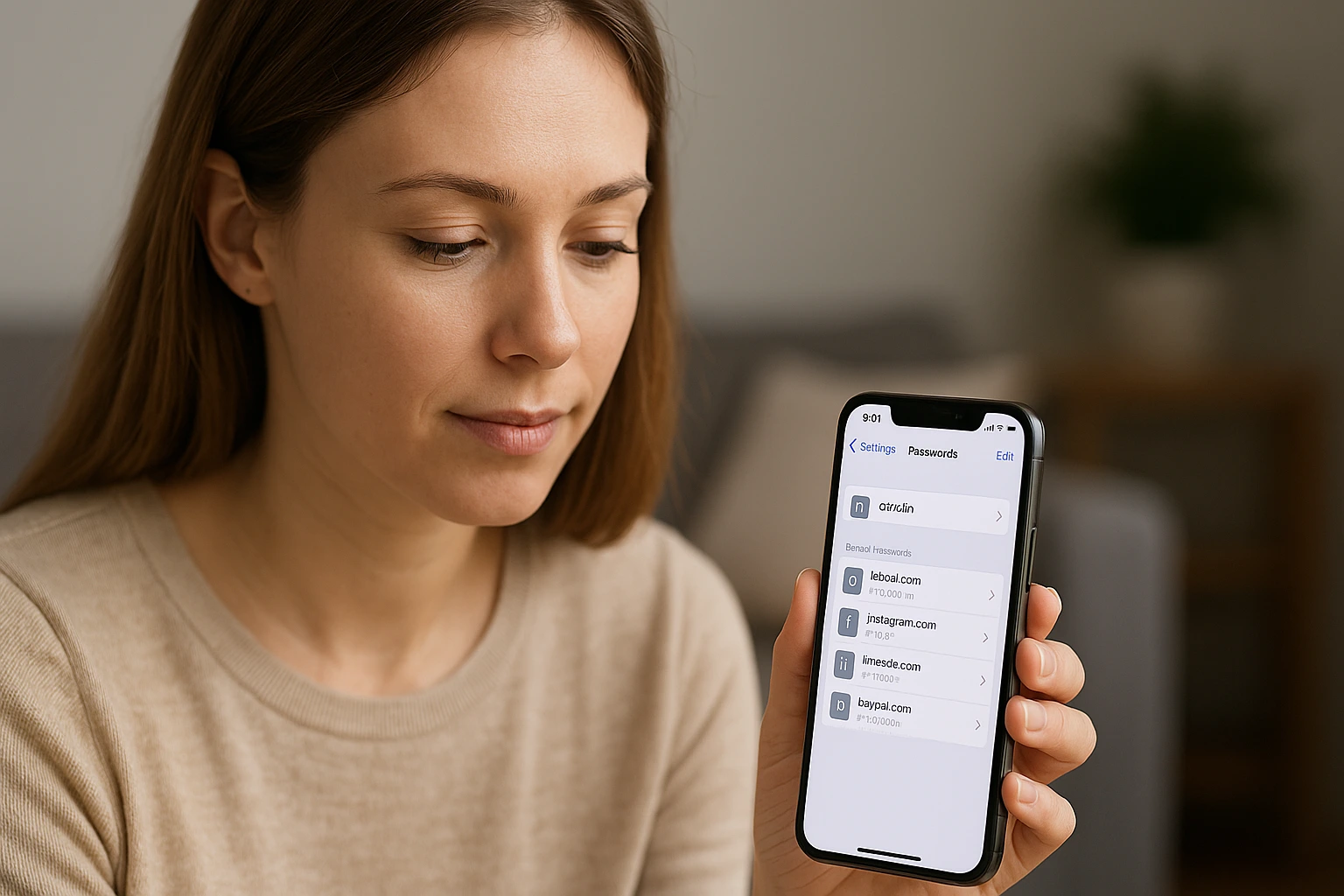
Il Potere del Portachiavi iCloud: Il Tuo Archivio Segreto di Password
Il Portachiavi iCloud è molto più di un semplice elenco di password. È un vero e proprio sistema di gestione delle credenziali integrato nel cuore del tuo iPhone (e di tutti gli altri dispositivi Apple collegati al tuo ID Apple). Immagina di avere un caveau digitale super sicuro dove vengono custodite tutte le tue password, pronte per essere utilizzate quando ne hai bisogno. Ma andiamo più nel dettaglio per capire cos’è esattamente e perché dovresti assolutamente sfruttare le sue potenzialità.
Cos’è il Portachiavi iCloud e Perché Dovresti Usarlo
Il Portachiavi iCloud è un servizio offerto da Apple che memorizza in modo sicuro le tue password, i tuoi nomi utente, le informazioni delle carte di credito e persino i codici di sicurezza che utilizzi per l’autenticazione a due fattori. Tutte queste informazioni vengono crittografate e sincronizzate automaticamente su tutti i tuoi dispositivi Apple (iPhone, iPad, Mac) su cui hai effettuato l’accesso con lo stesso ID Apple.
Ma perché dovresti usarlo? I vantaggi sono molteplici:
- Sicurezza: Il Portachiavi iCloud utilizza una crittografia robusta per proteggere i tuoi dati. Questo significa che le tue password sono al sicuro da occhi indiscreti. Inoltre, ti aiuta a creare password complesse e uniche per ogni account, riducendo il rischio di attacchi informatici.
- Convenienza: Dimentica di dover ricordare decine di password diverse. Una volta salvate nel Portachiavi iCloud, verranno inserite automaticamente quando ne avrai bisogno, sia nei browser che nelle app. Questo ti farà risparmiare un sacco di tempo e frustrazione.
- Sincronizzazione: Le tue password sono sempre aggiornate su tutti i tuoi dispositivi Apple. Se cambi una password sul tuo iPhone, verrà automaticamente aggiornata anche sul tuo iPad e sul tuo Mac.
- Integrazione: Il Portachiavi iCloud è perfettamente integrato con il sistema operativo iOS, il che significa che funziona in modo fluido e intuitivo. Non devi installare app aggiuntive o preoccuparti di configurazioni complicate.
- Suggerimenti per password forti: Quando crei un nuovo account, il Portachiavi iCloud può suggerirti password complesse e difficili da indovinare, migliorando ulteriormente la tua sicurezza online.
In sostanza, il Portachiavi iCloud è uno strumento essenziale per chiunque utilizzi un iPhone e voglia proteggere i propri account online senza rinunciare alla comodità. È come avere un assistente personale che si ricorda tutte le tue password in modo sicuro.
Come Attivare e Configurare il Portachiavi iCloud sul Tuo iPhone
Se non hai ancora attivato il Portachiavi iCloud sul tuo iPhone, ti consiglio vivamente di farlo subito. Ecco i passaggi da seguire:
- Apri l’app Impostazioni sul tuo iPhone.
- Tocca il tuo nome nella parte superiore dello schermo.
- Seleziona iCloud.
- Scorri verso il basso e tocca Password. In alcune versioni precedenti di iOS, potresti trovare l’opzione Password e Portachiavi.
- Tocca Sincronizza questo iPhone per attivare il Portachiavi iCloud. Potrebbe esserti richiesto di inserire il codice del tuo iPhone o la password del tuo ID Apple per confermare.
Assicurati di aver attivato l’autenticazione a due fattori per il tuo ID Apple. Questa è una misura di sicurezza fondamentale che aggiunge un ulteriore livello di protezione al tuo account e al tuo Portachiavi iCloud. Se non l’hai ancora fatto, segui le istruzioni che compaiono sullo schermo per configurarla.
Una volta attivato, il Portachiavi iCloud inizierà automaticamente a salvare le password che inserisci quando accedi a siti web e app. Ti verrà chiesto se desideri salvare la password e, una volta accettato, la troverai memorizzata nel tuo archivio sicuro.
Come il Portachiavi iCloud Semplifica la Tua Vita Digitale
Il bello del Portachiavi iCloud è che lavora silenziosamente in background per semplificare la tua vita digitale. Ecco alcuni modi in cui ti aiuta concretamente:
- Compilazione automatica: Quando visiti un sito web o apri un’app per cui hai già salvato le credenziali, il Portachiavi iCloud riconoscerà automaticamente il nome utente e la password e ti offrirà di compilarli. Ti basterà un tocco (o l’autenticazione con Face ID o Touch ID) per accedere al tuo account, senza dover digitare nulla. Questa funzione è incredibilmente comoda, soprattutto quando si utilizzano password lunghe e complesse.
- Suggerimenti per password forti: Quando crei un nuovo account, l’iPhone ti suggerirà automaticamente una password robusta e unica. Puoi accettare il suggerimento o crearne una personalizzata. Le password suggerite sono generalmente molto sicure, composte da una combinazione di lettere maiuscole e minuscole, numeri e simboli. Utilizzare password diverse per ogni account è fondamentale per la sicurezza online, e il Portachiavi iCloud ti aiuta a farlo senza sforzo.
- Integrazione con Safari: Se utilizzi Safari come browser predefinito sul tuo iPhone, l’integrazione con il Portachiavi iCloud è ancora più profonda. Le password vengono compilate automaticamente, e puoi anche accedere e gestire le tue password direttamente dalle impostazioni di Safari.
- Accesso su tutti i dispositivi: Come accennato, una volta salvata una password sul tuo iPhone, sarà disponibile anche su tutti gli altri tuoi dispositivi Apple (iPad, Mac) su cui hai effettuato l’accesso con lo stesso ID Apple. Questo è particolarmente utile se utilizzi più dispositivi quotidianamente.
Grazie al Portachiavi iCloud, non dovrai più stressarti per ricordare decine di password diverse. Potrai navigare e utilizzare le tue app preferite in modo più rapido e sicuro.
Gestire le Tue Password: Aggiungere, Modificare ed Eliminare
Anche se il Portachiavi iCloud salva automaticamente la maggior parte delle tue password, a volte potresti aver bisogno di gestirle manualmente. Ecco come fare:
- Aggiungere una nuova password:
- Apri l’app Impostazioni.
- Scorri verso il basso e tocca Password.
- Autenticati con Face ID, Touch ID o il tuo codice.
- Tocca il pulsante “+” in alto a destra.
- Inserisci l’indirizzo web (o il nome dell’app), il nome utente e la password.
- Tocca Fine in alto a destra per salvare.
- Modificare una password esistente:
- Apri l’app Impostazioni.
- Scorri verso il basso e tocca Password.
- Autenticati.
- Scorri l’elenco e seleziona il sito web o l’app di cui vuoi modificare la password.
- Tocca Modifica in alto a destra.
- Apporta le modifiche necessarie al nome utente o alla password.
- Tocca Fine in alto a destra per salvare le modifiche.
- Eliminare una password:
- Apri l’app Impostazioni.
- Scorri verso il basso e tocca Password.
- Autenticati.
- Scorri l’elenco e seleziona il sito web o l’app di cui vuoi eliminare la password.
- Tocca Modifica in alto a destra.
- Scorri verso il basso e tocca Elimina password.
- Conferma l’eliminazione toccando nuovamente Elimina.
Queste semplici operazioni ti permettono di tenere in ordine il tuo archivio di password e di assicurarti che le informazioni siano sempre corrette.
Accedere alle Tue Password Salvate: Diversi Metodi a Tua Disposizione
Ora veniamo al punto cruciale: come fare concretamente per vedere le password salvate sul tuo iPhone? Esistono diversi modi per accedere a queste preziose informazioni, a seconda delle tue preferenze e della situazione in cui ti trovi.
Il Metodo Classico: Tramite le Impostazioni del Tuo iPhone
Questo è il metodo più diretto e comune per visualizzare le password salvate sul tuo iPhone. Ecco i passaggi dettagliati:
- Apri l’app Impostazioni sul tuo iPhone. Questa è l’app con l’icona a forma di ingranaggio grigio che di solito trovi nella schermata principale.
- Scorri verso il basso fino a trovare la voce Password (potrebbe essere anche Password e account o semplicemente Account e password, a seconda della versione di iOS installata sul tuo dispositivo). Toccala.
- A questo punto, per motivi di sicurezza, ti verrà richiesto di autenticarti. Puoi utilizzare Face ID (se il tuo iPhone supporta il riconoscimento facciale), Touch ID (se il tuo iPhone ha il sensore di impronte digitali) oppure dovrai inserire il codice di sblocco del tuo dispositivo. Questo passaggio è fondamentale per proteggere le tue password da accessi non autorizzati.
- Una volta autenticato, ti troverai di fronte a un elenco alfabetico di tutti i siti web e le app per cui hai salvato una password nel tuo Portachiavi iCloud.
- Scorri l’elenco per trovare il sito web o l’app di cui desideri vedere la password. Puoi anche utilizzare la barra di ricerca in alto per trovare rapidamente la voce che stai cercando.
- Tocca il nome del sito web o dell’app. Si aprirà una schermata con i dettagli dell’account, inclusi il nome utente (solitamente il tuo indirizzo email o un username) e la password.
- La password sarà oscurata da dei puntini per motivi di sicurezza. Per visualizzare la password in chiaro, ti basterà toccare la voce Password. Anche in questo caso, potrebbe esserti richiesto di autenticarti nuovamente con Face ID, Touch ID o il codice.
Ed ecco fatto! Seguendo questi semplici passaggi, potrai facilmente vedere le password salvate sul tuo iPhone tramite le impostazioni. Questo metodo è particolarmente utile quando hai bisogno di recuperare una password che hai dimenticato per accedere a un sito web o a un’app.
Chiedi a Siri: Il Tuo Assistente Personale per le Password
Se preferisci un approccio più rapido e magari hai le mani occupate, puoi anche chiedere a Siri di mostrarti le tue password salvate. Ecco come fare:
- Assicurati che Siri sia attivo sul tuo iPhone. Puoi verificarlo andando in Impostazioni > Siri e ricerca.
- Pronuncia il comando “Ehi Siri” (o tieni premuto il tasto laterale o il tasto Home, a seconda del modello del tuo iPhone) per attivare l’assistente vocale.
- Una volta che Siri è attivo, puoi pronunciare una frase come “Mostra le mie password“.
- Siri ti chiederà di autenticarti con Face ID, Touch ID o il tuo codice per proteggere l’accesso alle tue informazioni sensibili.
- Dopo l’autenticazione, Siri aprirà direttamente la sezione Password all’interno delle Impostazioni, dove potrai vedere le password salvate come descritto nel metodo precedente.
Puoi anche essere più specifico e chiedere a Siri la password per un’app o un sito web specifico. Ad esempio, puoi dire “Ehi Siri, qual è la mia password per [nome dell’app o del sito web]?“. Siri ti guiderà attraverso il processo di autenticazione e ti mostrerà la password desiderata.
Questo metodo è particolarmente comodo quando hai bisogno di accedere rapidamente a una password senza dover navigare manualmente tra le impostazioni.
L’App Password Dedicata: Un Modo Rapido per Trovare Ciò Che Cerchi
Nelle versioni più recenti di iOS (a partire da iOS 17), Apple ha introdotto un’app dedicata chiamata semplicemente Password. Questa app offre un modo ancora più rapido e intuitivo per gestire e visualizzare le tue password salvate.
Ecco come utilizzarla:
- Cerca l’app Password nella tua libreria app o nella schermata Home del tuo iPhone. L’icona è una chiave bianca su sfondo blu.
- Tocca l’icona per aprire l’app.
- Anche in questo caso, per motivi di sicurezza, ti verrà richiesto di autenticarti con Face ID, Touch ID o il tuo codice.
- Una volta autenticato, vedrai un’interfaccia pulita e organizzata con un elenco di tutte le tue password salvate, suddivise per sito web o app.
- Puoi scorrere l’elenco o utilizzare la barra di ricerca in alto per trovare rapidamente la password che stai cercando.
- Toccando una voce nell’elenco, potrai vedere il nome utente e, toccando la voce Password, potrai visualizzare la password in chiaro dopo un’ulteriore autenticazione.
L’app Password offre anche alcune funzionalità aggiuntive utili, come la possibilità di visualizzare gli avvisi di sicurezza relativi alle password compromesse o deboli e di gestire i gruppi di password condivise (una funzionalità introdotta con iOS 17).
Se hai una versione recente di iOS, ti consiglio di utilizzare l’app Password per un’esperienza di gestione delle password ancora più semplice e veloce.
Trovare le Password Wi-Fi Salvate: Connettersi Senza Inserire la Chiave
A volte, potresti aver bisogno di vedere la password di una rete Wi-Fi a cui ti sei già connesso in passato con il tuo iPhone. Magari vuoi connettere un altro dispositivo alla stessa rete, ma non ricordi la password. Ecco come fare:
- Apri l’app Impostazioni.
- Tocca Wi-Fi.
- Tocca il pulsante “i” (icona informativa) accanto al nome della rete Wi-Fi di cui vuoi vedere la password.
- Nella schermata dei dettagli della rete Wi-Fi, tocca la voce Password.
- Ti verrà richiesto di autenticarti con Face ID, Touch ID o il tuo codice.
- Una volta autenticato, la password della rete Wi-Fi verrà visualizzata in chiaro.
Questo è un modo molto comodo per recuperare le password delle reti Wi-Fi a cui ti sei già connesso, senza doverle chiedere a nessuno.
Oltre le Password: Altre Funzionalità Utili del Portachiavi iCloud
Il Portachiavi iCloud non si limita solo a memorizzare le password. Offre anche altre funzionalità utili che possono semplificare ulteriormente la tua vita digitale e migliorare la tua sicurezza online.
Riempimento Automatico: Non Solo Password
Come accennato in precedenza, il Portachiavi iCloud è in grado di compilare automaticamente non solo i nomi utente e le password, ma anche altre informazioni utili, come:
- Informazioni delle carte di credito: Se hai salvato i dettagli delle tue carte di credito nel Portachiavi iCloud, potrai utilizzarli per effettuare acquisti online in modo rapido e sicuro, senza dover digitare ogni volta il numero di carta, la data di scadenza e il codice CVV.
- Informazioni di contatto: Se hai compilato la tua scheda di contatto nell’app Contatti, il Portachiavi iCloud può compilare automaticamente i tuoi dati (nome, indirizzo, numero di telefono, email) nei moduli online quando richiesto.
Per attivare queste funzionalità, vai in Impostazioni > Password > Opzioni di riempimento automatico e assicurati che le opzioni relative a Password e Carte di credito (e altre, se desideri) siano attivate.
Avvisi di Sicurezza: Proteggi i Tuoi Account
Il tuo iPhone è in grado di analizzare le password che hai salvato nel Portachiavi iCloud e di avvisarti se rileva password deboli, riutilizzate o che sono state coinvolte in violazioni di dati note. Questa è una funzionalità molto importante per proteggere i tuoi account da accessi non autorizzati.
Per visualizzare gli avvisi di sicurezza:
- Apri l’app Impostazioni.
- Scorri verso il basso e tocca Password.
- Autenticati.
- Se ci sono problemi di sicurezza con le tue password, vedrai una sezione chiamata Consigli di sicurezza. Toccala per visualizzare i dettagli.
L’iPhone ti mostrerà un elenco delle password che considera a rischio e ti suggerirà di cambiarle. Seguire questi consigli è fondamentale per mantenere i tuoi account al sicuro.
Tabella Comparativa: Metodi per Vedere le Password Salvate su iPhone
| Metodo | Vantaggi | Svantaggi | Ideale per |
|---|---|---|---|
| Impostazioni > Password | Metodo diretto e sempre disponibile. | Richiede alcuni passaggi di navigazione. | Visualizzare una password specifica quando si ha tempo. |
| Chiedere a Siri | Veloce e comodo, soprattutto se si hanno le mani occupate. | Richiede che Siri sia attivo e che il riconoscimento vocale funzioni bene. | Accedere rapidamente a una password con un semplice comando vocale. |
| App Password (iOS 17 e successivi) | Interfaccia dedicata e intuitiva, funzionalità aggiuntive. | Disponibile solo sulle versioni più recenti di iOS. | Gestire e visualizzare le password in modo organizzato. |
| Impostazioni > Wi-Fi > (i) > Password | Specifico per le password delle reti Wi-Fi a cui ci si è già connessi. | Funziona solo per le reti Wi-Fi già salvate. | Recuperare la password di una rete Wi-Fi conosciuta per connettere altri dispositivi. |
Conclusioni

Arrivati alla fine di questa guida, spero di averti fornito tutte le informazioni necessarie per vedere e gestire le password salvate sul tuo iPhone in modo semplice e sicuro. Il Portachiavi iCloud è uno strumento potente e spesso sottovalutato, ma che può davvero fare la differenza nella tua esperienza digitale quotidiana. Imparare a utilizzarlo al meglio non solo ti farà risparmiare tempo e frustrazione, ma contribuirà anche a rafforzare la sicurezza dei tuoi account online.
In un’era in cui le minacce informatiche sono sempre più sofisticate, avere password complesse e uniche per ogni servizio che utilizziamo è fondamentale. Ricordarle tutte a memoria è praticamente impossibile, ed è qui che entra in gioco il gestore password integrato nel tuo iPhone. Grazie al Portachiavi iCloud, puoi affidare la memorizzazione delle tue credenziali a un sistema sicuro e crittografato, liberando la tua mente da questo onere e riducendo il rischio di utilizzare password deboli o facilmente indovinabili.
Ricorda che la sicurezza online è una responsabilità di tutti. Utilizzare password robuste, abilitare l’autenticazione a due fattori e tenere d’occhio gli avvisi di sicurezza del tuo iPhone sono tutte azioni importanti che puoi intraprendere per proteggere i tuoi dati personali e finanziari. Il Portachiavi iCloud è un alleato prezioso in questa battaglia, offrendoti gli strumenti necessari per navigare nel mondo digitale con maggiore tranquillità.
Non esitare a esplorare tutte le funzionalità del Portachiavi iCloud, dalle opzioni di riempimento automatico alla gestione delle carte di credito. Più lo utilizzerai, più ti renderai conto di quanto sia comodo e indispensabile. E se dovessi mai dimenticare una password, ora sai esattamente dove cercarla!
Se vuoi rimanere aggiornato sulle ultime novità in ambito tecnologico e ricevere consigli utili per l’utilizzo dei tuoi dispositivi, iscriviti alla nostra newsletter!
Domande frequenti

Puoi vedere le password salvate sul tuo iPhone aprendo l’app Impostazioni, scorrendo verso il basso e toccando Password. Ti verrà richiesta l’autenticazione con Face ID, Touch ID o il tuo codice, dopodiché potrai visualizzare l’elenco delle tue password salvate.
L’elenco delle password salvate si trova all’interno dell’app Impostazioni, nella sezione Password. In alcune versioni di iOS, potrebbe essere sotto la voce Password e account o Account e password.
Sì, puoi chiedere a Siri di mostrarti le tue password dicendo “Ehi Siri, mostra le mie password” o “Ehi Siri, qual è la mia password per [nome dell’app o del sito web]?“. Dovrai comunque autenticarti con Face ID, Touch ID o il tuo codice per proteggere l’accesso.
Per visualizzare le password Wi-Fi salvate, vai in Impostazioni > Wi-Fi, tocca il pulsante “i” accanto alla rete desiderata e poi tocca Password. Ti verrà richiesta l’autenticazione.
Sì, il Portachiavi iCloud utilizza una crittografia end-to-end per proteggere le tue password e altre informazioni sensibili, garantendo un elevato livello di sicurezza.
Assicurati di aver cercato correttamente nell’elenco delle password in Impostazioni o nell’app Password. Verifica di aver digitato correttamente il nome del sito web o dell’app nella barra di ricerca. Se hai più account per lo stesso servizio, potrebbero esserci più voci. Controlla anche nella sezione “Eliminate di recente” all’interno dell’app Password, nel caso tu l’abbia eliminata per errore.

